Zabbix的多场景应用
1 zabbix更多用法
1.1 自动注册方式
zabbix自动发现 zabbix server服务端主动发现zappix agent客户端
1)在【配置】-【自动发现】创建 发现规则,设置 IP范围 检查的键值system.uname
2)在【配置】-【动作】-【发现动作】创建 动作,设置 动作条件 操作细节
zabbix自动注册 zabbix agent客户端主动找zabbix server服务端注册
1)修改zabbix agent配置文件,取消HostnameItem的注释
2)在【配置】-【动作】-【自动注册动作】创建 动作,设置 动作条件 操作细节
1.2 zabbix高可用集群和代理服务器
代理服务器
●分担 server 的集中式压力 ●解决多机房之间的网络延时问题
高可用集群
官方的高可用仅仅针对 Zabbix Server 部分,数据库部分和前端部分需要自行采用各自领域的高可用解决方案。
1.3 zabbix
zabbix 监控 Windows主机
在Windos主机上安装windos版本的zabbix agent客户端应用并进行相关配置,指向zabbix server/proxy服务端地址
zabbix 监控 JAVA应用
1)在java应用启动参数中添加开启 JMX远程监控端口的参数配置
-Dcom.sun.management.jmxremote \ -Dcom.sun.management.jmxremote.port=12345 \ -Dcom.sun.management.jmxremote.authenticate=false \ -Dcom.sun.management.jmxremote.ssl=false \ -Djava.rmi.server.hostname=192.168.111.22 &
2)在zabbix server/proxy 安装 zabbix java gateway,并修改 zabbix server/proxy 的配置文件设置 JavaGateway 的地址、StartJavaPollers 收集进程数
3)在 zabbix 服务端 Web 管理页面【配置】-【主机】添加 JMX 接口监控主机,默认端口为 12345
zabbix 监控 支持 SNMP 协议的网络设备
SNMP,简单网络管理协议,常用于监控网络设备,也能监控支持开启SNMP功能的设备(windows、linux、打印机等)。
在 zabbix 服务端的 Web 管理页面【配置】-【主机】添加 SNMP 接口监控主机,默认端口为161,并指定 SNMP 协议版本(通常是V2),和网络设备团体名名(网络设备的唯一标识,可在网络设备的系统界面中查到)
1.4 zabbix知识点总结
组件
工作原理
与prometheus的区别
自定义监控模版
配置邮件告警
自动发现、自动注册
监控指标(包含系统方面的、网络方面的、数据库方面的、消息队列方面的)
SNMP协议是什么?zabbix什么时候会用到SNMP协议来监控
2 zabbix监控分类部署
2.1 zabbix自动发现
zabbix 自动发现(对于 agent2 是被动模式) zabbix server 主动的去发现所有的客户端,然后将客户端的信息登记在服务端上。 缺点是如果定义的网段中的主机数量多,zabbix server 登记耗时较久,且压力会较大。
确保客户端上的 zabbix-agent2 服务状态正常
<span style="background-color:#f8f8f8"><span style="color:#333333">systemctl is-active zabbix-agent2.service </span></span>
在 Web 页面删除原有的客户端主机
<span style="background-color:#f8f8f8"><span style="color:#333333">点击左边菜单栏【配置】中的【主机】,勾选原有的客户端主机,点击 删除</span></span>
在服务端和客户端上配置 hosts 解析
<span style="background-color:#f8f8f8"><span style="color:#333333">vim /etc/hosts
192.168.111.11 zbx-server
192.168.111.22 zbx-agent01</span></span>
在 Web 页面配置自动发现
<span style="background-color:#f8f8f8"><span style="color:#333333">点击左边菜单栏【配置】中的【自动发现】,点击【创建发现规则】
【名称】设置成 mynetwork
【IP范围】设置成 192.168.111.1-254
【更新间隔】设置成 30s
【检查】点击【添加】,【检查类型】选择 Zabbix 客户端,【端口范围】设置成 10050,【键值】设置成 system.uname
【设备唯一性准则】选择 IP地址
【主机名称】选择 DNS名称
【可见的名称】选择 主机名称
勾选 【已启用】,点击 【添加】</span></span>
<span style="background-color:#f8f8f8"><span style="color:#333333">点击左边菜单栏【配置】中的【动作】,上方菜单选择 【发现动作】
勾选 【Auto discovery. Linux servers.】,点击 【启用】
?
点击左边菜单栏【配置】中的【主机】刷新,等待一段时间后即可刷新出自动发现的客户端主机</span></span>
可在服务端查看 zabbix 日志
<span style="background-color:#f8f8f8"><span style="color:#333333">tail -f /var/log/zabbix_server.log
......
6601:20210922:225044.115 enabling Zabbix agent checks on host "zbx-agent02": interface became available</span></span>
web管理页面查看

2.2 zabbix 自动注册(对于 agent2 是主动模式)
zabbix agent2 会主动上报自己的信息,发给 zabbix server。 缺点是可能因为配置文件配置错误或者网络不通等原因导致 zabbix agent2 可能找不到 zabbix server。
环境准备
<span style="background-color:#f8f8f8"><span style="color:#333333">点击左边菜单栏【配置】中的【发现动作】,勾选发现规则,点击 禁用
点击左边菜单栏【配置】中的【主机】,勾选原有的客户端主机,点击 删除</span></span>

修改 zabbix-agent2 配置文件
<span style="background-color:#f8f8f8"><span style="color:#333333">vim /etc/zabbix/zabbix_agent2.conf
......
HostnameItem=system.hostname #152行,取消注释
?
egrep -v "^#|^$" /etc/zabbix/zabbix_agent2.conf
PidFile=/var/run/zabbix/zabbix_agent2.pid
LogFile=/var/log/zabbix/zabbix_agent2.log
LogFileSize=0
Server=192.168.80.20
ServerActive=192.168.80.20
Hostname=zbx-agent01
HostnameItem=system.hostname
Include=/etc/zabbix/zabbix_agent2.d/*.conf
ControlSocket=/tmp/agent.sock
?
systemctl restart zabbix-agent2</span></span>

在 Web 页面配置自动注册
<span style="background-color:#f8f8f8"><span style="color:#333333">点击左边菜单栏【配置】中的【动作】,上方菜单选择 【自动注册动作】,点击【创建动作】
【名称】设置成 Auto registration
点击 【添加】,【类型】选择 主机名称,【操作者】选择 包含,【值】设置成 zbx-agent
点击上方菜单栏【操作】,点击【添加】,【操作类型】选择 添加主机,点击 【Add】
再点击【添加】,【操作类型】选择 添加到主机群组,【主机群组】选择 Linux servers,点击 【Add】
再点击【添加】,【操作类型】选择 与模板关联,【模板】搜索 Linux,选择 Linux by Zabbix agent,点击 【Add】
点击下方的【添加】
?
等待一段时间后,点击左边菜单栏【配置】中的【主机】刷新,即可刷新出自动发现的客户端主机</span></span>

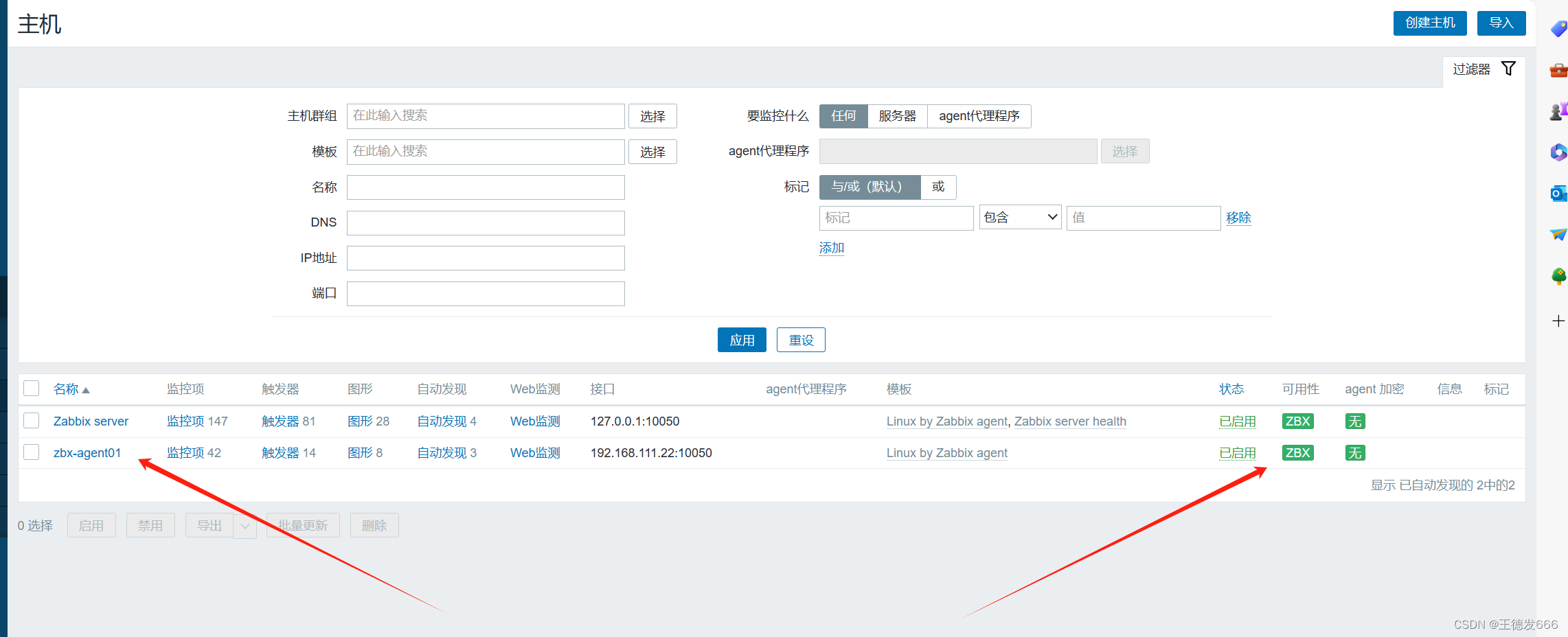
在服务端查看 zabbix 日志
<span style="background-color:#f8f8f8"><span style="color:#333333">tail -f /var/log/zabbix_server.log</span></span>
2.3 zabbix 代理服务器
分布式监控的作用: ●分担 server 的集中式压力 ●解决多机房之间的网络延时问题
agent --> proxy --> server
设置 zabbix 的下载源,安装 zabbix-proxy
<span style="background-color:#f8f8f8"><span style="color:#333333">hostnamectl set-hostname zbx-proxy
?
//设置 zabbix 的下载源,安装 zabbix-proxy
rpm -ivh https://repo.zabbix.com/zabbix/6.0/rhel/7/x86_64/zabbix-release-6.0-4.el7.noarch.rpm
sed -i 's#https://repo.zabbix.com#https://mirrors.aliyun.com/zabbix#' /etc/yum.repos.d/zabbix.repo
?
yum install -y zabbix-proxy-mysql zabbix-sql-scripts zabbix-selinux-policy</span></span>
部署数据库,要求 MySQL 5.7 或 Mariadb 10.5 及以上版本
<span style="background-color:#f8f8f8"><span style="color:#333333">配置 Mariadb yum源
cat > /etc/yum.repos.d/mariadb.repo << EOF
[mariadb]
name = MariaDB
baseurl = http://mirrors.aliyun.com/mariadb/yum/10.5/centos7-amd64/
gpgkey = http://mirrors.aliyun.com/mariadb/yum/RPM-GPG-KEY-MariaDB
gpgcheck = 1
enabled=1
EOF
?
yum install -y mariadb-server mariadb
?
systemctl enable --now mariadb</span></span>
初始化数据库
<span style="background-color:#f8f8f8"><span style="color:#333333">mysql_secure_installation
分别输入 回车 -> n -> Y (设置root密码,如abc123) -> 后面一路 Y
?
mysql -u root -pabc123</span></span>
创建数据库并指定字符集,创建 zabbix 数据库用户并授权
<span style="background-color:#f8f8f8"><span style="color:#333333">CREATE DATABASE zabbix_proxy character set utf8 collate utf8_bin;
GRANT all ON zabbix_proxy.* TO 'zabbix'@'localhost' IDENTIFIED BY 'zabbix';
GRANT all ON zabbix_proxy.* TO 'zabbix'@'%' IDENTIFIED BY 'zabbix';
FLUSH PRIVILEGES;</span></span>
导入数据库信息
<span style="background-color:#f8f8f8"><span style="color:#333333">rpm -ql zabbix-sql-scripts #查询 sql 文件的位置
?
cat /usr/share/zabbix-sql-scripts/mysql/proxy.sql | mysql -uroot -pabc123 zabbix_proxy</span></span>
修改 zabbix-proxy 配置文件,并启动zabbix-proxy
<span style="background-color:#f8f8f8"><span style="color:#333333">vim /etc/zabbix/zabbix_proxy.conf
Server=192.168.80.20 #32行,指定 zabbix 服务端的 IP 地址
Hostname=zbx-proxy #42行,指定当前 zabbix 代理服务器的主机名
DBPassword=zabbix #194行,指定当前数据库 zabbix 用户的密码
systemctl start zabbix-proxy
systemctl enable zabbix-proxy</span></span>


在所有主机上配置 hosts 解析
<span style="background-color:#f8f8f8"><span style="color:#333333">vim /etc/hosts
192.168.111.11 localhost
192.168.111.22 zbx-agent01
192.168.111.33 zbx-proxy</span></span>
在 Web 页面配置 agent 代理
<span style="background-color:#f8f8f8"><span style="color:#333333">点击左边菜单栏【配置】中的【动作】,勾选自动注册规则,点击 禁用
点击左边菜单栏【配置】中的【主机】,勾选原有的客户端主机,点击 删除
?
点击左边菜单栏【管理】中的【agent代理程序】,点击【创建代理】
【agent代理程序名称】输入 zbx-proxy
【系统代理程序模式】选择 主动式
【代理地址】输入 192.168.80.13
点击 【添加】</span></span>

配置 agent 使用 proxy
<span style="background-color:#f8f8f8"><span style="color:#333333">vim /etc/zabbix/zabbix_agent2.conf
......
Server=192.168.111.33 #80行,指定 zabbix 代理服务器的 IP 地址
ServerActive=192.168.111.33 #131行,指定 zabbix 代理服务器的 IP 地址</span></span>

在 Web 页面配置
<span style="background-color:#f8f8f8"><span style="color:#333333">2.在 Web 页面配置
点击左边菜单栏【配置】中的【主机】,点击【创建主机】
【主机名称】输入 zbx-agent01
【可见的名称】输入 zbx-agent01
【模板】搜索 Linux ,选择 Linux by Zabbix agent
【群组】选择 Linux server
【Interfaces】选择 客户端,【IP地址】输入 192.168.80.30,【端口】输入 10050
【由agent代理程序监测】选择 zbx-proxy
点击 【添加】
启用</span></span>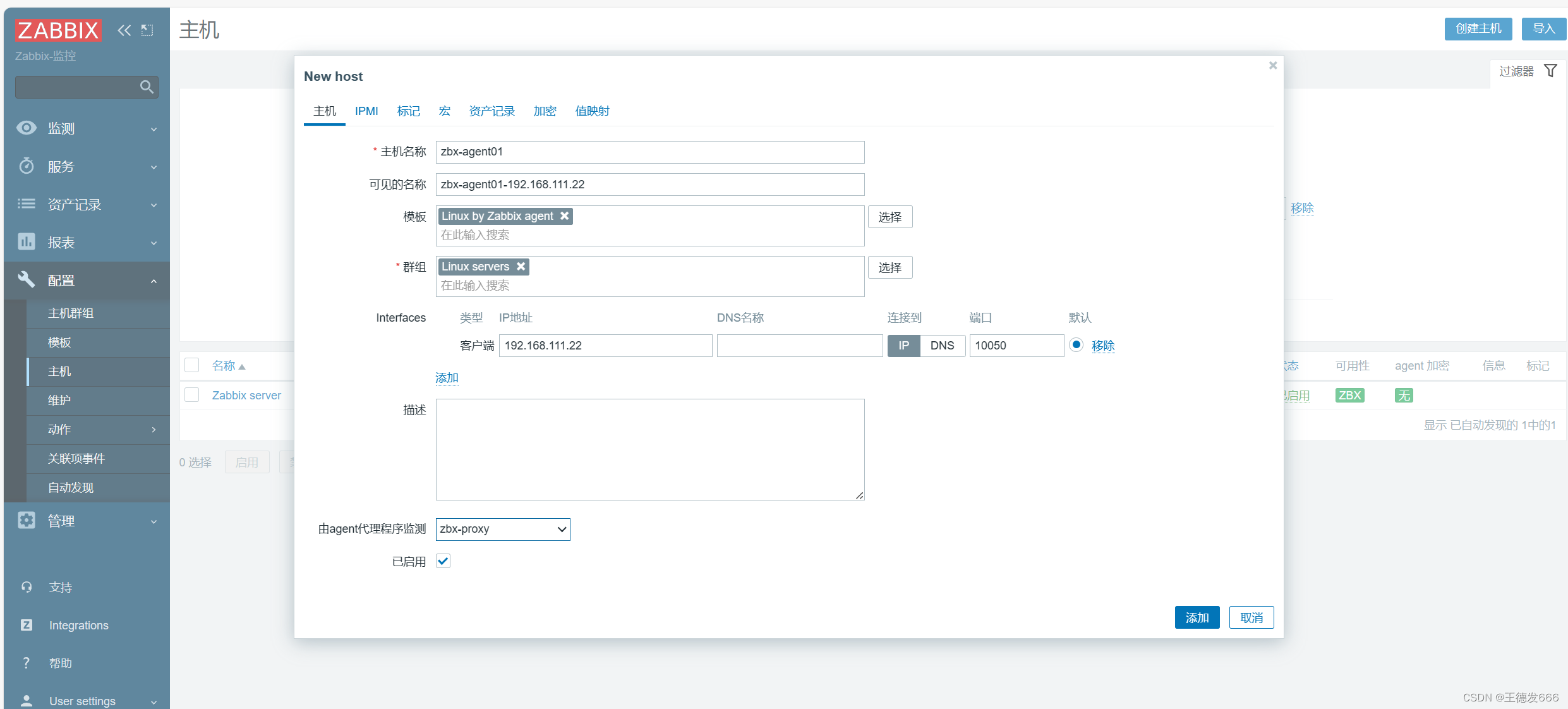
分别在客户端和代理服务器上重启服务,查看客户端主机监控状态正常
<span style="background-color:#f8f8f8"><span style="color:#333333">systemctl restart zabbix-agent2
?
systemctl restart zabbix-proxy</span></span>

在代理服务端查看日志
<span style="background-color:#f8f8f8"><span style="color:#333333">tail -f /var/log/zabbix/zabbix_proxy.log</span></span>
2.4 zabbix 高可用集群
官方的高可用仅仅针对 Zabbix Server 部分,数据库部分和前端部分需要自行采用各自领域的高可用解决方案。
主节点 Zabbix Server 配置
<span style="background-color:#f8f8f8"><span style="color:#333333">默认情况下,HA 是关闭的。HA 部分的配置在配置文件的最下面:High availability cluster parameters 部分。
vim /etc/zabbix/zabbix_server.conf
......
DBHost=192.168.80.20
DBName=zabbix
DBUser=zabbix
DBPassword=zabbix
......
HANodeName=zbx-server01 #设置为当前节点主机名 974
NodeAddress=192.168.80.20:10051 #设置为节点IP ? 984
?
?
systemctl restart zabbix-server</span></span>
主节点给数据库授权远程登录权限
<span style="background-color:#f8f8f8"><span style="color:#333333">mysql -uroot -pabc123
GRANT all ON zabbix.* TO 'zabbix'@'%' IDENTIFIED BY 'zabbix';
FLUSH PRIVILEGES;</span></span>
备节点安装 Zabbix Server
<span style="background-color:#f8f8f8"><span style="color:#333333">编译安装 zabbix Server 服务端
#安装依赖包,创建 zabbix 用户
yum install -y mysql-devel pcre-devel openssl-devel zlib-devel libxml2-devel net-snmp-devel net-snmp libssh2-devel OpenIPMI-devel libevent-devel openldap-devel libcurl-devel fping gcc gcc-c++ make
?
useradd -s /sbin/nologin -M zabbix
?
#编译安装
cd /opt/zabbix-6.0.13/
?
./configure \
--sysconfdir=/etc/zabbix/ \
--enable-server \
--with-mysql \
--with-net-snmp \
--with-libxml2 \
--with-ssh2 \
--with-openipmi \
--with-zlib \
--with-libpthread \
--with-libevent \
--with-openssl \
--with-ldap \
--with-libcurl \
--with-libpcre
?
make install
?
#检查版本
zabbix_server --version
zabbix_server (Zabbix) 6.0.13
?
#修改 zabbix server 配置文件,修改数据库的密码
vim /etc/zabbix/zabbix_server.conf
......
LogFile=/var/log/zabbix_server.log # 38行,指定 zabbix 日志路径
DBPassword=zabbix # 123行,指定 zabbix 数据库的密码
?
#准备 systemctl 服务管理文件
cat > /usr/lib/systemd/system/zabbix-server.service << EOF
[Unit]
Description=Zabbix Server with MySQL DB
After=syslog.target network.target mysqld.service
?
[Service]
Type=simple
ExecStart=/usr/local/sbin/zabbix_server -f
User=zabbix
?
[Install]
WantedBy=multi-user.target
EOF
?
touch /var/log/zabbix_server.log
?
chown zabbix.zabbix /var/log/zabbix_server.log
?
systemctl daemon-relaod
systemctl enable --now zabbix-server
?
netstat -lntp | grep 10051 #zabbix_server 默认监听 10051 端口</span></span>



备节点 Zabbix Server 配置
<span style="background-color:#f8f8f8"><span style="color:#333333">vim /etc/zabbix/zabbix_server.conf
......
DBHost=192.168.111.20
DBName=zabbix
DBUser=zabbix
DBPassword=zabbix
......
HANodeName=zbx-server1 ? ? ? ? 974
NodeAddress=192.168.111.11:10051
?
?
systemctl restart zabbix-server</span></span>
客户端配置
<span style="background-color:#f8f8f8"><span style="color:#333333">vim /etc/zabbix/zabbix_agentd.conf
......
Server=192.168.80.20,192.168.80.30
ServerActive=192.168.80.20;192.168.80.30 #注意,ServerActive 的连接符是‘;’ ,而不是‘,’</span></span>

查看结果

2.5 zabbix监控Window系统
下载 Windows 客户端 Zabbix agent 2
<span style="background-color:#f8f8f8"><span style="color:#333333">https://cdn.zabbix.com/zabbix/binaries/stable/6.0/6.0.13/zabbix_agent2-6.0.13-windows-amd64-openssl.msi</span></span>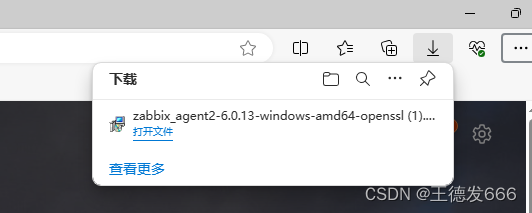
安装客户端,配置
<span style="background-color:#f8f8f8"><span style="color:#333333">双击客户端软件包开始安装
【Host name】:WIN10-SERVER
【Zabbix server IP/DNS】:192.168.111.11
【Agent listen port】:10050
【Server or Proxy for active checks】:192.168.111.11
勾选 【Add agent location to the PATH】</span></span>
在服务端 Web 页面添加主机,关联模板
<span style="background-color:#f8f8f8"><span style="color:#333333">点击左边菜单栏【配置】中的【主机】,点击【创建主机】
【主机名称】输入 win10-agent01
【可见的名称】输入 win10-agent01-192.168.80.5
【模板】搜索 windows ,选择 Windows by Zabbix agent
【群组】输入 windows ,选择 windows(新)
【Interfaces】点击添加 客户端,【IP地址】输入 192.168.80.5,【端口】输入 10050</span></span>
查看结果

2.6 zabbix 监控 java 应用
客户端开启 java jmxremote 远程监控功能
<span style="background-color:#f8f8f8"><span style="color:#333333">上传 tomcat 软件包到 /opt 目录中
cd /opt
tar zxvf apache-tomcat-9.0.16.tar.gz
mv apache-tomcat-9.0.16 /usr/local/tomcat</span></span>
配置 java jmxremote 远程监控功能
<span style="background-color:#f8f8f8"><span style="color:#333333">vim /usr/local/tomcat/bin/catalina.sh
...... #位置在 cygwin=false 前 125行
CATALINA_OPTS="$CATALINA_OPTS \
-Dcom.sun.management.jmxremote \
-Dcom.sun.management.jmxremote.port=12345 \
-Dcom.sun.management.jmxremote.authenticate=false \
-Dcom.sun.management.jmxremote.ssl=false \
-Djava.rmi.server.hostname=192.168.111.44" ? ? ? ? ? #tomcat服务器地址</span></span>
启动服务,查看端口
<span style="background-color:#f8f8f8"><span style="color:#333333">/usr/local/tomcat/bin/startup.sh
netstat -lntp | grep 12345</span></span>
服务端安装 zabbix-java-gateway
<span style="background-color:#f8f8f8"><span style="color:#333333">rpm -Uvh https://repo.zabbix.com/zabbix/6.0/rhel/7/x86_64/zabbix-release-6.0-4.el7.noarch.rpm
yum clean all
yum install -y zabbix-java-gateway
systemctl enable --now zabbix-java-gateway.service
?
netstat -lntp | grep 10052 #zabbix-java-gateway 默认监听 10052 端口</span></span>

修改服务端 zabbix-server 配置
<span style="background-color:#f8f8f8"><span style="color:#333333">vim /etc/zabbix/zabbix_server.conf
......
JavaGateway=192.168.111.11 # 317行,指定 zabbix-java-gateway 的 IP 地址
StartJavaPollers=5 # 333行,开启用来收集java数据的poller进程的数量
?
systemctl restart zabbix-server
?
ps -ef | grep zabbix_server | grep java</span></span>

在服务端 Web 页面添加主机,关联模板
<span style="background-color:#f8f8f8"><span style="color:#333333">点击左边菜单栏【配置】中的【主机】,点击 zbx-agent01
【模板】搜索 JMX ,选择 Generic Java JMX
【Interfaces】点击添加 JMX,【IP地址】输入 192.168.80.30,【端口】输入 12345
点击 【更新】
等待一段时间后 Zabbix server 的可用性增加了 JXM 监控方式</span></span>
查看结果

监控其它 java 应用

2.7 zabbix 监控 SNMP
服务端客户端都安装 snmp 监控程序
<span style="background-color:#f8f8f8"><span style="color:#333333">yum install -y net-snmp net-snmp-utils</span></span>
修改 snmp 的配置文件,并启动服务
<span style="background-color:#f8f8f8"><span style="color:#333333">vim /etc/snmp/snmpd.conf
......
view ? systemview ? included ? .1 #57行,添加此配置
?
systemctl start snmpd</span></span>
使用 snmpwalk 命令测试
<span style="background-color:#f8f8f8"><span style="color:#333333">snmpwalk -v 2c -c public 127.0.0.1 sysname
SNMPv2-MIB::sysName.0 = STRING: zbx-server
-------------------------------------------------------
–v 1|2c|3:指定SNMP协议版本,v2c通过团体名作为认证,v3通过用户名和密码认证
–c:指定团体名(设备间的暗号)
sysname:为 snmp 的 key,用于查看系统名称;SysDesc 用于查看系统信息
-------------------------------------------------------</span></span>
在 Web 页面配置 snmp 方式监控
<span style="background-color:#f8f8f8"><span style="color:#333333">点击左边菜单栏【配置】中的【主机】,点击 Zabbix server
【模板】取消链接并清理 现有模板 Linux by Zabbix agent
? ? ? 搜索 Generic,选择 Generic by SNMP
【群组】搜索 net,选择 net(新)
【Interfaces】点击【添加】选择 SNMP ,【IP地址】输入 127.0.0.1,【端口】输入 161
【SNMP version】选择 SNMPv2
【SNMP community】输入 {$SNMP_COMMUNITY}
?
点击上方菜单栏【宏】
选择【主机宏】
【宏】输入 {$SNMP_COMMUNITY},【值】 输入 public(要与网络设备设置的团体名一致),【描述】输入 网络设备snmp的团队名
点击 【更新】
等待一段时间后 Zabbix server 的可用性就变成了 SNMP 监控方式</span></span>

查看结果

3 监控nginx服务机状态(补充)
修改nginx配置文件
<span style="background-color:#f8f8f8"><span style="color:#333333">vim /etc/nginx/conf.d/default.conf
第十行后面添加
? ? location /nginx_status {
12 ? ? stub_status on;
13 ? ? access_log off;
14 ? ? allow 127.0.0.1;
15 ? ? deny all;
16 }
systemctl restart nginx</span></span>
编写脚本,并赋权,修改执行用户


运行查看结果

修改自定义监控项

Web管理界面配置

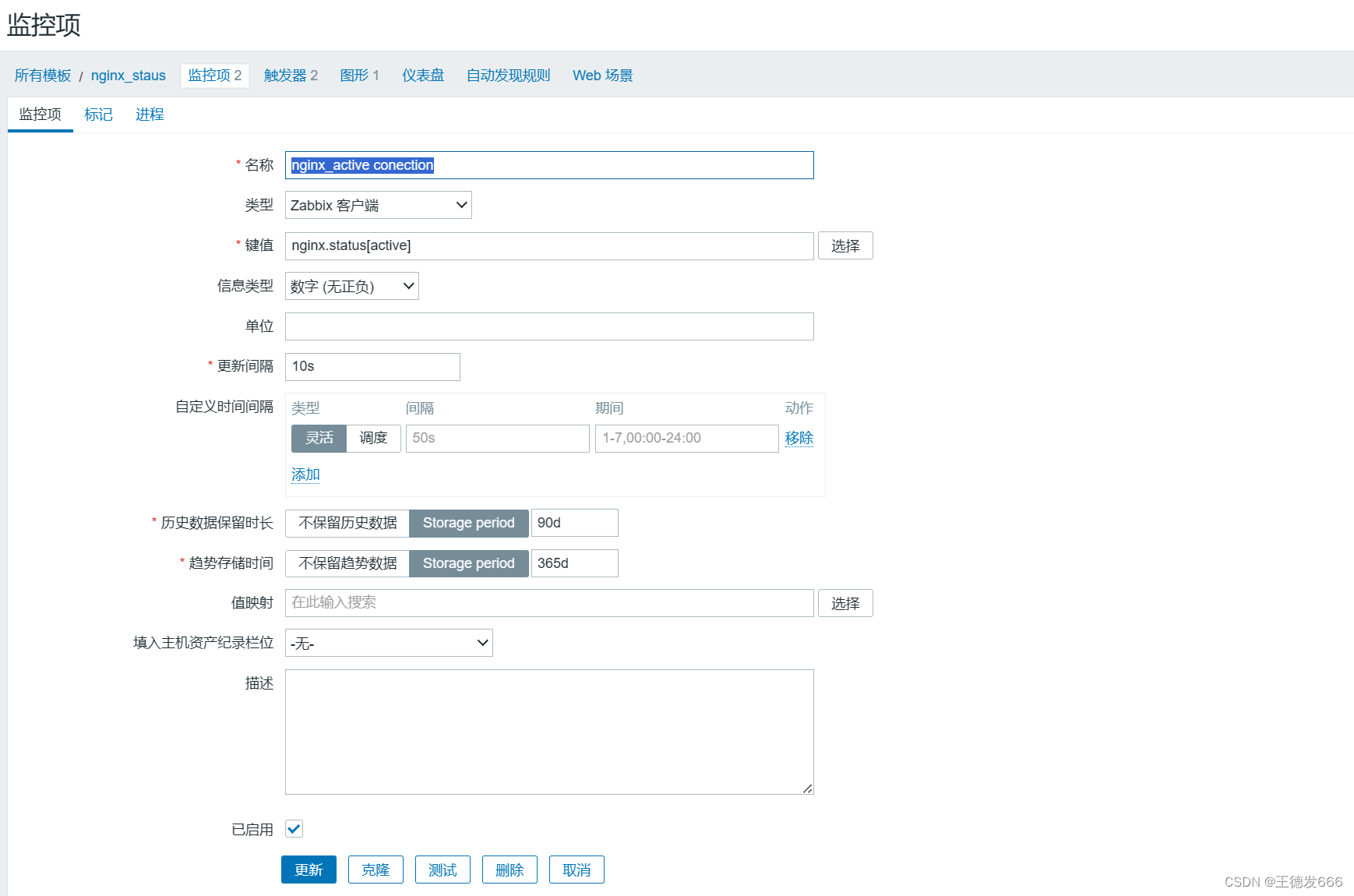


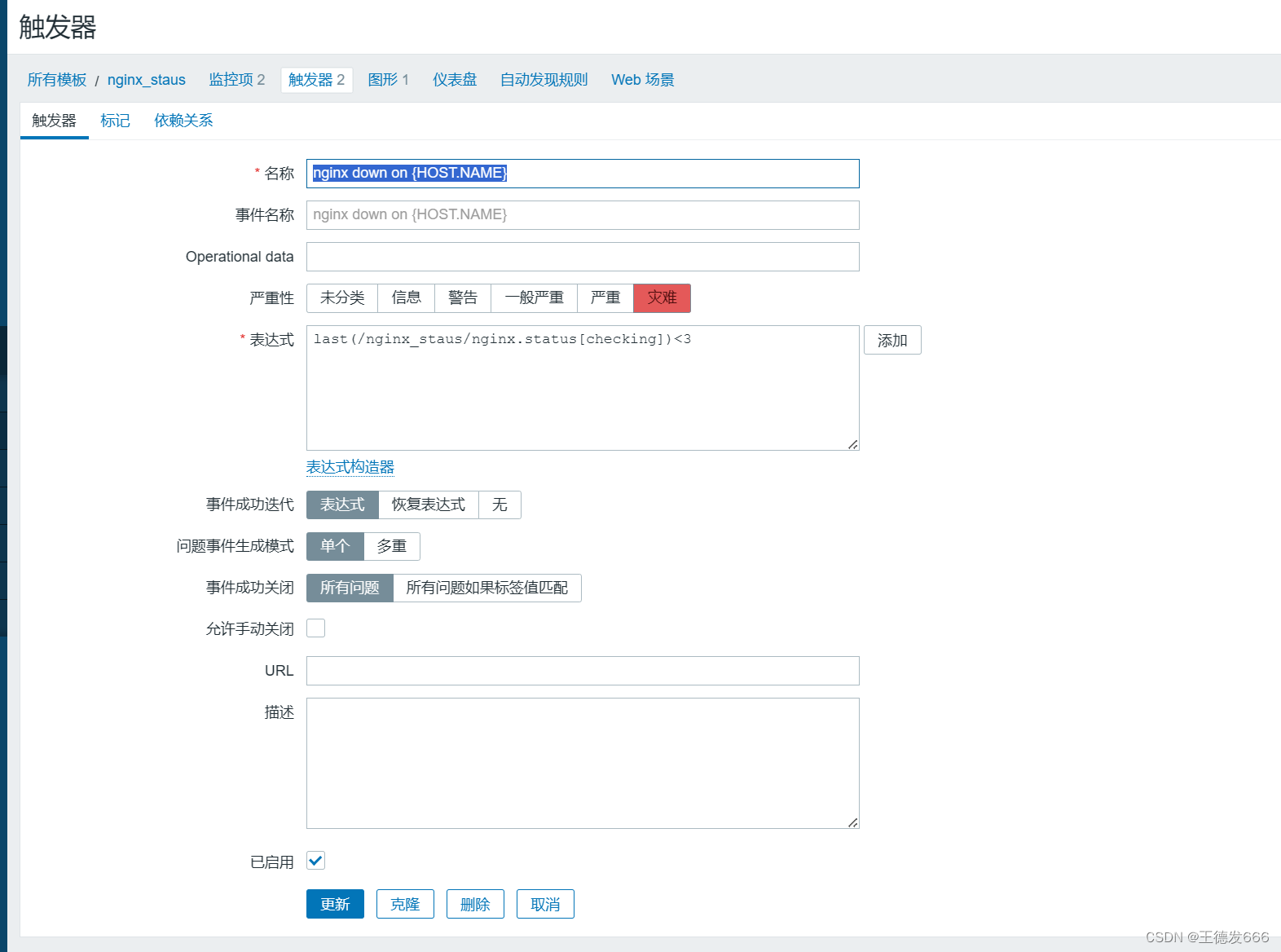

模版添加至主机

多开nginx页面进行测试

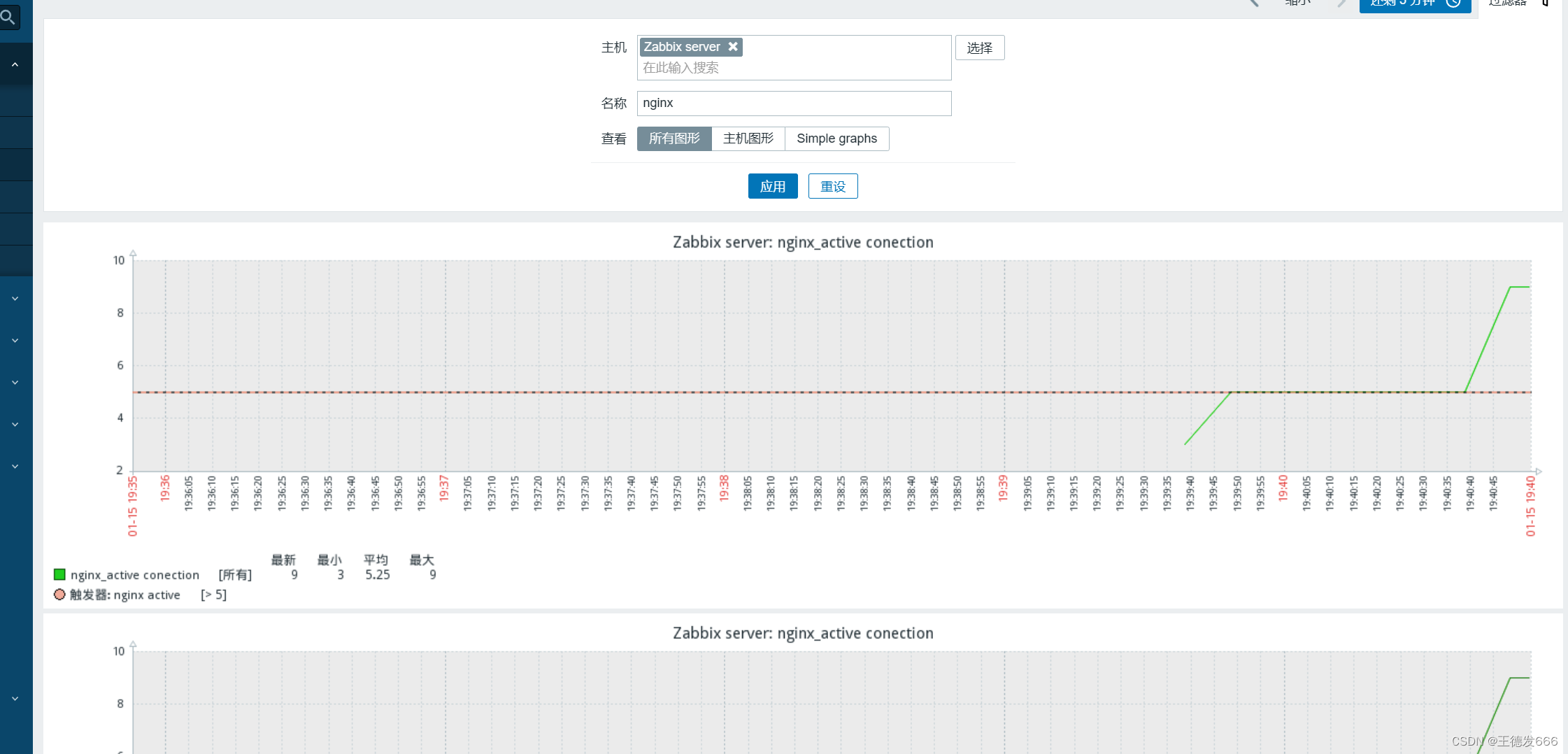
本文来自互联网用户投稿,该文观点仅代表作者本人,不代表本站立场。本站仅提供信息存储空间服务,不拥有所有权,不承担相关法律责任。 如若内容造成侵权/违法违规/事实不符,请联系我的编程经验分享网邮箱:chenni525@qq.com进行投诉反馈,一经查实,立即删除!
- Python教程
- 深入理解 MySQL 中的 HAVING 关键字和聚合函数
- Qt之QChar编码(1)
- MyBatis入门基础篇
- 用Python脚本实现FFmpeg批量转换
- 企业微信无法给Gmail发邮件问题
- 进制转换,写出一个程序,接受一个十六进制的数,输出该数值的十进制表示。 数据范围:保证结果在 1≤n≤2的31次方-1
- C语言操作符与表达式详解
- 分库分表及ShardingShpere-proxy数据分片
- CharRNN实现简单的文本生成
- 已解决java.lang.NoSuchMethodException异常的正确解决方法,亲测有效!!!
- 歌曲《假如生命还有一天》:歌手荆涛深度解析生命的价值与意义
- C++提高编程——STL:string容器、vector容器
- drools规则引擎介绍
- 普通学校普通人如何高效获取有价值的网络信息